Содержание
Слайд 2Форматирование текста
Форматирование текста – процесс оформления страницы, абзаца, строки, символа.
В текстовом редакторе
Форматирование текста
Форматирование текста – процесс оформления страницы, абзаца, строки, символа.
В текстовом редакторе

Word существуют два способа форматирования текста: прямое форматирование выделенных фрагментов и стилевое форматирование, с помощью которого можно переформатировать сразу несколько абзацев без предварительного их выделения.
Рассмотрим форматирование участка документа, содержащего список каких-либо однотипных текстов, т.е. рассмотрим создание списка-перечисления.
Каждый абзац в списке перечислении начинается либо каким-то символом (по-английски такой символ называется bullet – пуля), либо номером или буквой алфавита (например, А. В, С,…).
Рассмотрим форматирование участка документа, содержащего список каких-либо однотипных текстов, т.е. рассмотрим создание списка-перечисления.
Каждый абзац в списке перечислении начинается либо каким-то символом (по-английски такой символ называется bullet – пуля), либо номером или буквой алфавита (например, А. В, С,…).
Слайд 3Чтобы создать список-перечисление, необходимо:
1) выделить все элементы списка;
2) выбрать команду
Чтобы создать список-перечисление, необходимо:
1) выделить все элементы списка;
2) выбрать команду
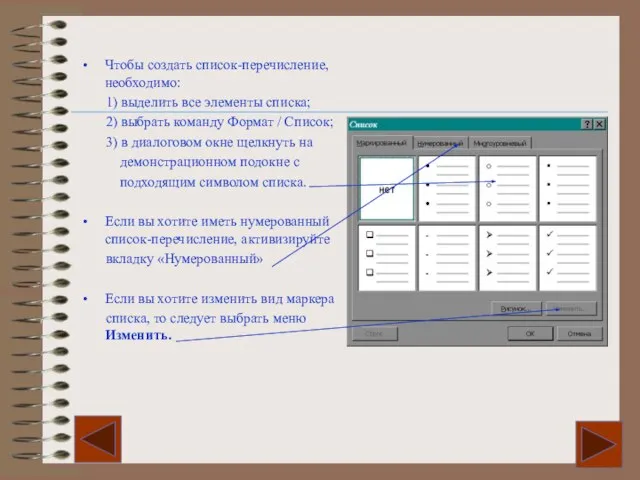
Формат / Список;
3) в диалоговом окне щелкнуть на
демонстрационном подокне с
подходящим символом списка.
Если вы хотите иметь нумерованный список-перечисление, активизируйте
вкладку «Нумерованный»
Если вы хотите изменить вид маркера
списка, то следует выбрать меню Изменить.
3) в диалоговом окне щелкнуть на
демонстрационном подокне с
подходящим символом списка.
Если вы хотите иметь нумерованный список-перечисление, активизируйте
вкладку «Нумерованный»
Если вы хотите изменить вид маркера
списка, то следует выбрать меню Изменить.
- Предыдущая
Форматирование документов в текстовых редакторахСледующая -
Приемы форматирования текста.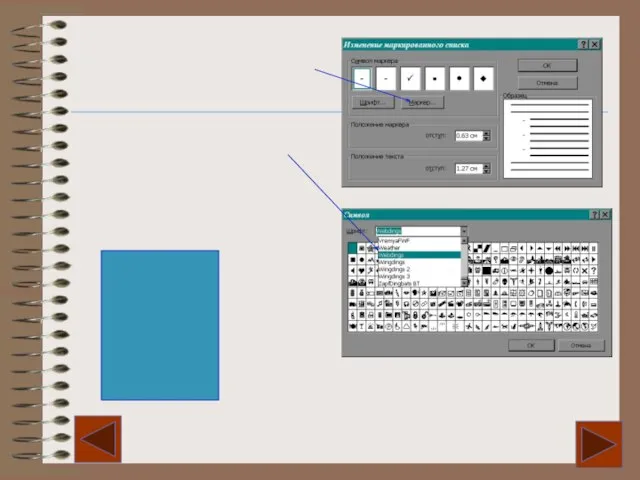
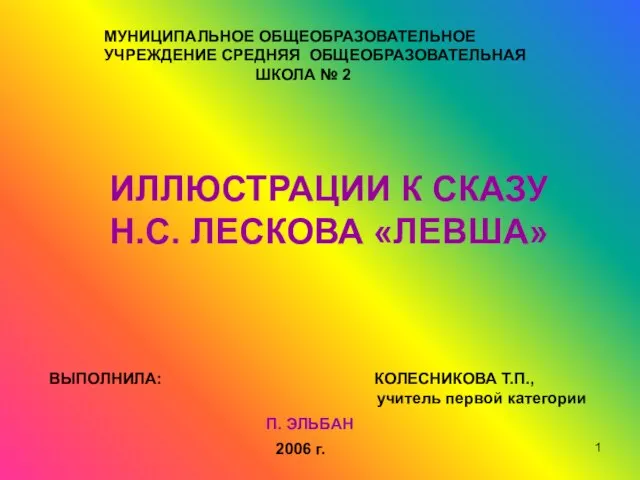 Иллюстрации к сказу Н.С. Лескова «ЛЕВША»
Иллюстрации к сказу Н.С. Лескова «ЛЕВША» Родной язык 8 класс
Родной язык 8 класс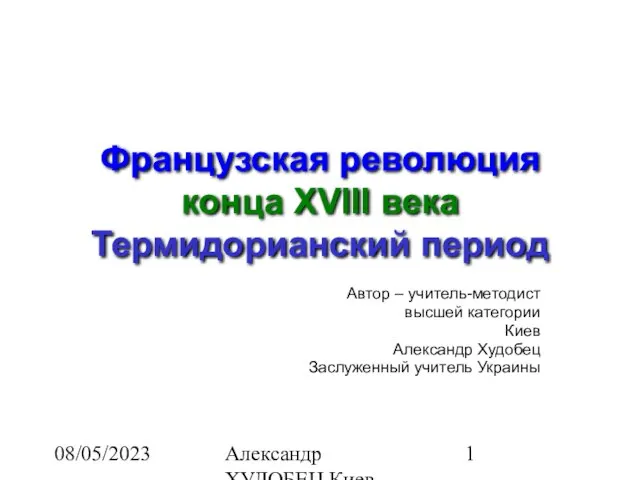 Французская революция конца XVIII века Термидорианский период
Французская революция конца XVIII века Термидорианский период Презентация на тему Причастие как часть речи (7 класс)
Презентация на тему Причастие как часть речи (7 класс) The monarchy in the UK
The monarchy in the UK Совещание у Президента Республики Татарстан Р.Н.Минниханова
Совещание у Президента Республики Татарстан Р.Н.Минниханова Денис Иванович Фонвизин
Денис Иванович Фонвизин Л.Н.Толстой «Детство»
Л.Н.Толстой «Детство» Липецкая тамбурная вышивка. Мастер-класс в рамках проведения уроков по краеведению
Липецкая тамбурная вышивка. Мастер-класс в рамках проведения уроков по краеведению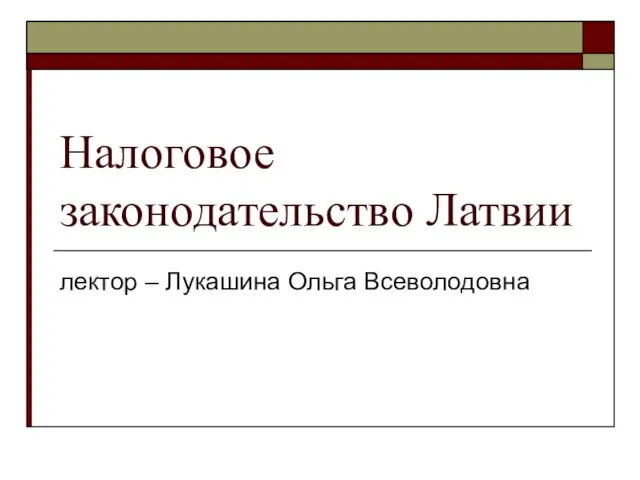 Налоговое законодательство Латвии
Налоговое законодательство Латвии Филиал Южный справочно (все территории): общая площадь территории. Общая площадь асфальтового покрытия
Филиал Южный справочно (все территории): общая площадь территории. Общая площадь асфальтового покрытия Франшиза японских кухонных ножей и аксессуаров сети Samura
Франшиза японских кухонных ножей и аксессуаров сети Samura Народы и древнейшие государства на территории России
Народы и древнейшие государства на территории России Из опыта применения методики здоровьесберегающего обучения на уроках географии в рамках национальной образовательной инициатив
Из опыта применения методики здоровьесберегающего обучения на уроках географии в рамках национальной образовательной инициатив Клуб по месту жительства Ёжики
Клуб по месту жительства Ёжики Методика выбора оптимального парка грузовых автомобилей
Методика выбора оптимального парка грузовых автомобилей Технологии коррекционно - развивающей работы педагога - психолога в образовательной организации (с практикумом)
Технологии коррекционно - развивающей работы педагога - психолога в образовательной организации (с практикумом)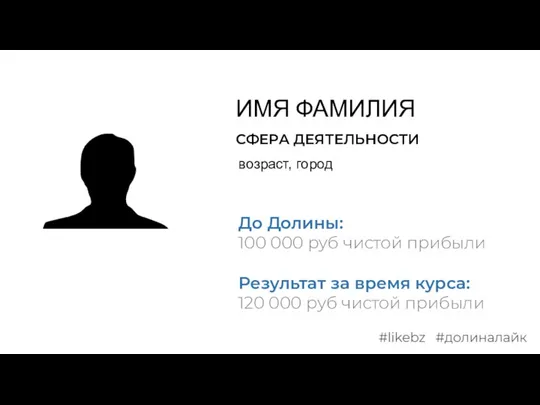 Тренинг долина лайк
Тренинг долина лайк Индивидуальное портфолио образовательных достижений. Шаблон
Индивидуальное портфолио образовательных достижений. Шаблон Программный комплекс «Расчет платы за НВОС»(ЭКО-Эксперт)
Программный комплекс «Расчет платы за НВОС»(ЭКО-Эксперт)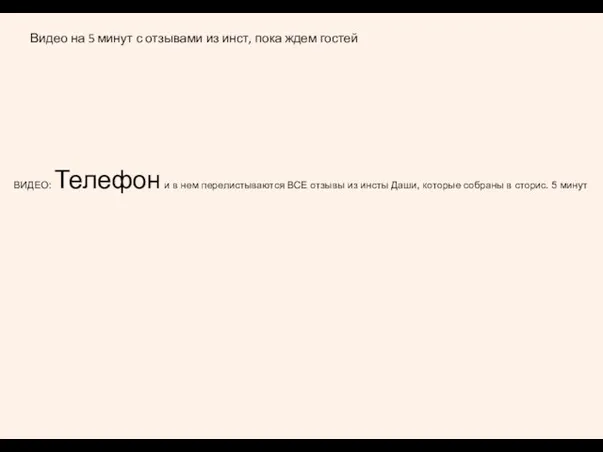 Как создавать красивый декор из больших цветов не выходя из дома и зарабатывать
Как создавать красивый декор из больших цветов не выходя из дома и зарабатывать ПРЯМОЛИНЕЙНОЕ РАВНОУСКОРЕННОЕ ДВИЖЕНИЕ
ПРЯМОЛИНЕЙНОЕ РАВНОУСКОРЕННОЕ ДВИЖЕНИЕ Типы логотипов
Типы логотипов Объединенный портал инновационных ресурсов
Объединенный портал инновационных ресурсов Презентация на тему Кинетическая Энергия
Презентация на тему Кинетическая Энергия Proekt_Mitsenko (1)
Proekt_Mitsenko (1) Lecture15
Lecture15 Сечение. 8 класс
Сечение. 8 класс